Qogir GTK-temaet er en elegant, flad Arc-baserettema til Linux-skrivebordet. Det er meget moderne og har et enkelt farveskema, der får alt til at se rent ud. Bedst af alt, temaet sport en række farver (mørk, lys og standard), så der er noget for enhver smag!
Bemærk: vi anbefaler stærkt at bruge Flat Remix- eller Papirus-ikon-temaet med Qogir for den bedst mulige oplevelse!
Installer afhængigheder
Qogir, ligesom mange GTK-desktop-temaer til Linuxdesktop, kan installeres via kildekoden på GitHub. Før vi kan interagere med GitHub for at opsætte Qogir-temaet, skal vi dog konfigurere og installere dets afhængigheder.
De afhængigheder, du har brug for at bruge Qogir, erMurrine GTK2-motoren samt GTK2 Pixbuff-pakken. Du skal også konfigurere git-pakken til at interagere med temapakkerne på udviklerens GitHub-side. Åbn en terminal, og følg instruktionerne herunder for at få disse afhængigheder sat op og arbejde for din Linux-distribution.
Ubuntu
sudo apt install gtk2-engines-murrine gtk2-engines-pixbuf git
Debian
sudo apt-get install gtk2-engines-murrine gtk2-engines-pixbuf git
Arch Linux
sudo pacman -S pacman -S gtk-engine-murrine gtk-engines git
Fedora
sudo dnf install gtk-murrine-engine gtk2-engines git
OpenSUSE
sudo zypper install gtk-murrine-engine gtk2-engines git
Generisk Linux
Vil du konfigurere Qogir på din distribution menkan du ikke finde de afhængigheder, du har brug for for at få det i gang? Bare rolig! Vi har dig dækket! Kontroller listen over punkter, som du har brug for, og installer dem med din pakkeadministrator. Sørg for også at tjekke din distributions officielle Wiki og fora for ekstra vejledning.
- gtk-Murrine-motor eller gtk2-motorer-Murrine
- git
- gtk2-motorer-pixbuf eller gtk2-motorer
Installer Qogir
Download af Qogir foregår med det Git-værktøj, vi installerede tidligere. Start et terminalvindue, og brug git klon kommando til at klone den til hjemmemappen på din computer.
git clone https://github.com/vinceliuice/Qogir-theme.git
Temafilerne til Qogir er færdig med at downloade. Det næste trin er at flytte terminalsessionen fra den hjemmekatalog, som kommandolinjen er på, til den nyligt klonede Qogir-tema kodemappe. At flytte ind i Qogir-tema Brug terminalen i terminalen CD kommando.
cd Qogir-theme
Kør ls kommando og se indholdet i temamappen. Når du er færdig med at se på filerne, skal du bruge mere kommandoen og læs "README.md ”-fil, der er inkluderet i temaets kode. Det er kritisk at læse denne fil, da udvikleren uden tvivl har medtaget oplysninger om Qogir-kildekoden og alle de andre inkluderede filer i mappen.
more README.md
Når du er færdig med at kigge efter README-filen, kan vi installere temaet. For at installere Qogir skal du bruge den inkluderede “Install” script-fil. Kør følgende kommando i en terminal.
./Install
Qogirs installationsskript har mange muligheder. Ved at udføre det med kommandoen ovenfor, konfigurerer du temaet på dit Linux-skrivebord.
Qogir-installationsskriptfunktioner
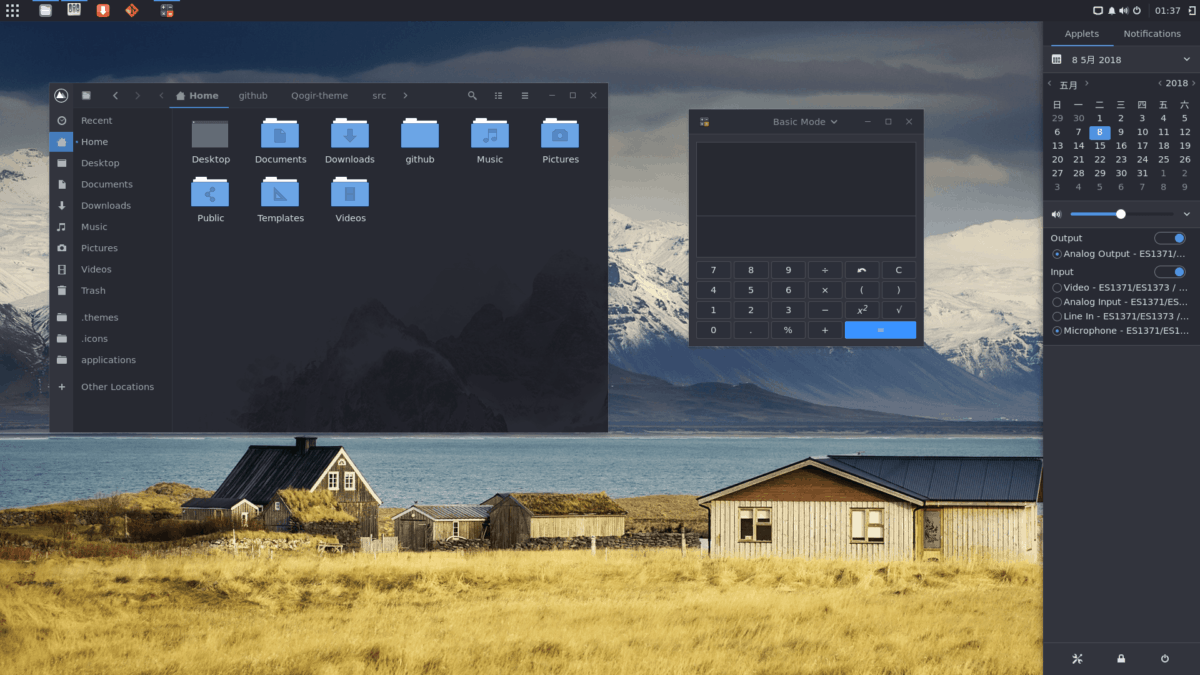
Hvis du kører Qogir-installationsskriptet, gør du detopsæt temaet på din Linux-computer. Imidlertid pakkes installationsskriptet i en masse unikke funktioner, der giver brugerne mulighed for at tilpasse temaet, så de passer bedre til deres behov. I dette afsnit af artiklen gennemgår vi, hvordan man justerer temaet og aktiverer dets ekstra funktioner.
Aktivér Gnome-support
Qogir har en vis Gnome-support, selvom du er nødt til at aktivere den til at bruge den. For at konfigurere det, skal du køre “Install” -scriptet med “gnome” -skiftet.
./Install -m gnome
Aktivér Nautilus-baggrund
Qogir lader brugere indstille en baggrund for Nautilus filhåndtereren ved hjælp af kommandolinjekontakten “i”.
./Install -i
Firkantede vindusknapper
Et af de bedste aspekter ved Qogir-temaet erat det giver brugerne mulighed for at skifte vindusknapper ud fra cirkler til firkant. For at ændre vindueskontrollerne i Qogir skal du køre scriptet "Install" igen med kommandolinjekontakten "s".
./Install -s
Installer hele systemet
Som standard konfigurerer Qogir-installationsværktøjet temaet, filer og alt andet i brugerens ~ / .Theme folder. Standardindstillingerne fungerer fint, hvis du kun agter at bruge det til en enkelt bruger. De, der planlægger at opsætte Qogir til flere brugere, skal dog afholde sig fra at installere det med standardindstillingerne og i stedet gå med den systemdækkende mulighed.
Installation af Qogir hele systemet udføres med kommandolinjekontakten “d”.
sudo -s ./Install -d /usr/share/themes/
Farvevarianter
Qogir-temaet har mange forskellige farvevariantersom brugerne kan vælge imellem. Som standard er alle farver opsat under installationen, men brugere kan specificere den farvevariant, de kan lide, med kommandolinjekontakten “c”.
./Install -c light
./Install -c dark
./Install -c standard
Aktivér Qogir
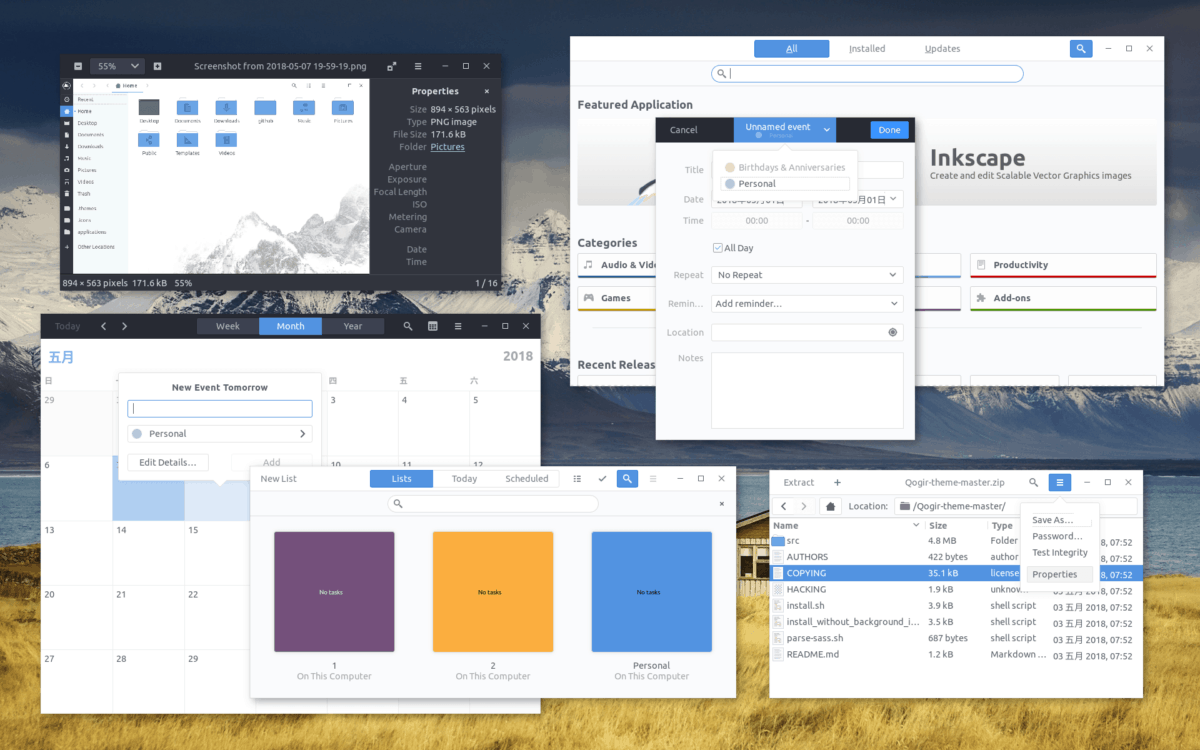
Brug for at aktivere Qogir på dit Linux-system? Åbn indstillingerne på dit Linux-skrivebordsmiljø, find “Utseende” eller “Temaer” og klik på det. Derfra skal du kigge efter “Qogir” og indstille det som dit standardtema!
Ikke sikker på, hvordan man konfigurerer Qogir GTK-temaet? Vi kan hjælpe! Vælg det skrivebordsmiljø, du bruger fra listen nedenfor, og lær, hvordan du får Qogir til at gå på din Linux-pc!
- Kanel
- Gnome Shell
- LXDE
- Makker
- budgie
- XFCE4











Kommentarer